中兴U880轻松解锁ROOT权限,详细图文教程
中兴U880手动获取ROOT权限图文教程

想要对中兴U880手机进行更深入的定制和优化吗?获取ROOT权限是关键一步。ROOT权限相当于安卓系统里的管理员权限,类似于电脑的管理员权限,获取ROOT权限后可以获得一些功能所需要的权限。本教程将详细介绍如何在中兴U880手机上手动获取ROOT权限,请严格按照步骤操作,并注意备份手机数据,以防数据丢失。

准备工作
1. 下载所需工具:
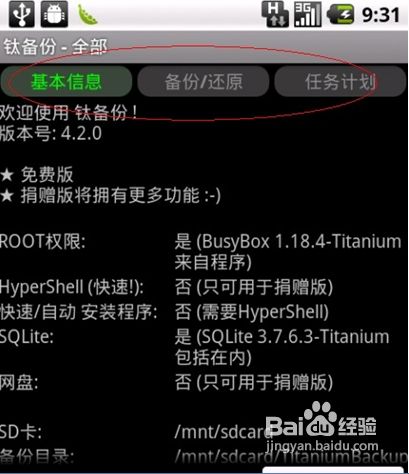
下载SuperOneClick v1.9.1,这是一个绿色软件,可以直接运行。如果运行时电脑提示错误,请安装Microsoft .NET Framework v2.0后再试。
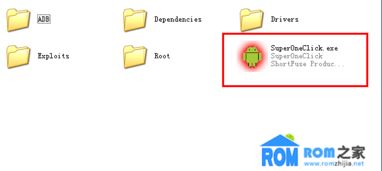
确保你的电脑已安装中兴U880的驱动程序,并且能够正常与手机联机。
2. 设置手机:
打开手机调试模式(具体方法可参考常见问题-如何打开调试模式)。
使用数据线连接电脑,确保驱动安装正常(连接失败可参考常见问题-无法连接手机)。
手动获取ROOT权限步骤
第一步:运行SuperOneClick
1. 关闭不必要的应用:
在电脑端操作前,请先关闭手机上的辅助类软件,并打开任务管理器结束adb.exe进程。
2. 运行SuperOneClick:
解压下载好的SuperOneClick v1.9.1,找到SuperOneClick.exe文件,双击运行。
3. 连接手机:
使用数据线将手机连接到电脑,确保连接正常。
第二步:开始ROOT过程
1. 点击ROOT按钮:
在SuperOneClick界面中,直接点击第一个按钮“Root”。
2. 等待ROOT过程:
软件将自动开始ROOT过程,请耐心等待,大约需要20-30秒。
3. 完成ROOT:
当软件提示“device is rooted”时,表示ROOT成功。此时,可以断开数据线。
4. 重启手机:
重启手机,开机后,手机应用程序会出现superuser授权管理的软件,这表示ROOT成功。
验证ROOT权限
为了确认手机是否已经成功获取ROOT权限,可以使用以下方法验证:
1. 安装安卓优化大师:
在手机上安装“安卓优化大师”。
2. 使用文件管理器:
打开“安卓优化大师”,进入文件管理器,查看system目录下是否还有其他目录。系统自带的文件管理器可能已经过定制,过滤了危险内容,而“安卓优化大师”的文件管理器可以看到真实的目录结构。如果看到system目录下有其他目录,说明已经成功获取ROOT权限。
ROOT后的操作建议
获取ROOT权限后,可以删除一些定制的程序,释放内存空间,提高系统运行速度。但请注意,删除系统程序有一定风险,务必谨慎操作,不要误删重要程序。
1. 删除定制程序:
使用RE管理器(Root Explorer),这是一个高权限文件管理器,获取ROOT权限后可对系统文件进行操作。
打开RE管理器,找到要删除的程序文件,通常位于/system/app/目录下。
长按要删除的文件,选择删除。系统会提示警告,确认后再删除。
2. 可删除的程序:
一般情况下,可以删除一些不常用的系统程序,如音乐随身听、游戏大厅、手机导航等。但注意,不要删除与手机基本功能相关的程序,如相机、蓝牙等。
注意事项
1. 备份数据:
在获取ROOT权限之前,务必备份好手机数据,以防数据丢失。
2. 谨慎操作:
删除系统程序有一定风险,务必谨慎操作,不要误删重要程序,否则可能导致系统崩溃。
3. 恢复出厂设置:
如果误删重要程序导致系统崩溃,可以尝试恢复出厂设置。但请注意,恢复出厂设置将清除所有数据,请务必先备份。
4. 参考其他教程:
如果在操作过程中遇到问题,可以参考其他相关教程或论坛讨论,寻求帮助。
图文教程补充
图1:下载SuperOneClick

(注:请替换为实际图片链接)
图2:运行SuperOneClick

(注:请替换为实际图片链接)
图3:点击ROOT按钮

(注:请替换为实际图片链接)
图4:ROOT成功提示

(注:请替换为实际图片链接)
图5:重启手机后出现的superuser软件

(注:请替换为实际图片链接)
图6:安装安卓优化大师

(注:请替换为实际图片链接)
图7:使用安卓优化大师的文件管理器

(注:请替换为实际图片链接)
图8:使用RE管理器删除系统程序

(注:请替换为实际图片链接)
通过以上步骤,你可以成功获取中兴U880手机的ROOT权限,并对手机进行更深入的定制和优化。请务必谨慎操作,并注意备份手机数据。祝你操作顺利!
火爆游戏玩不停
新锐游戏抢先玩
游戏攻略帮助你
更多+-
05/01
-
05/01
-
05/01
-
05/01
-
05/01













